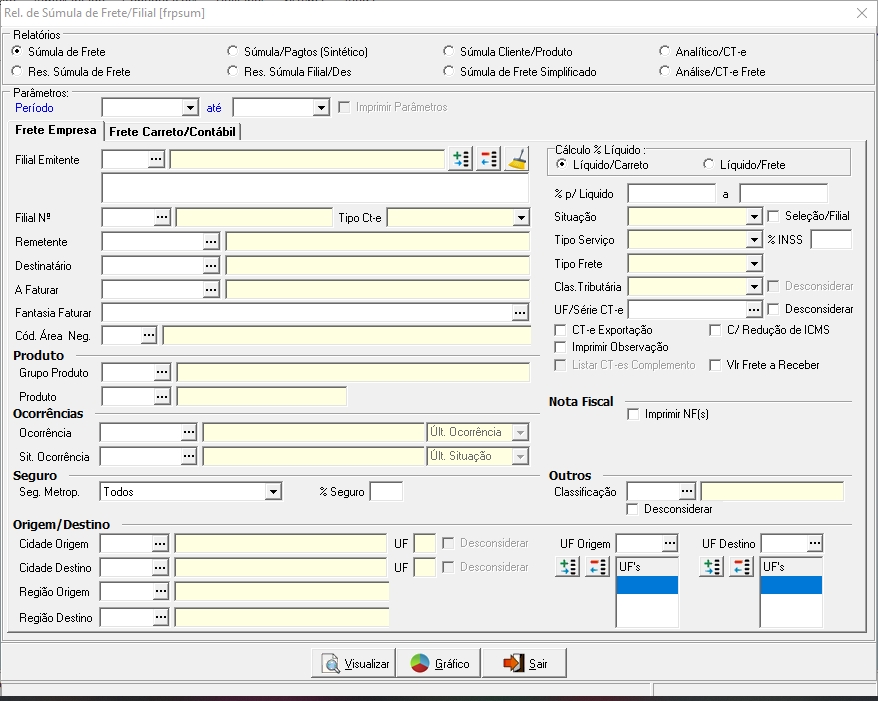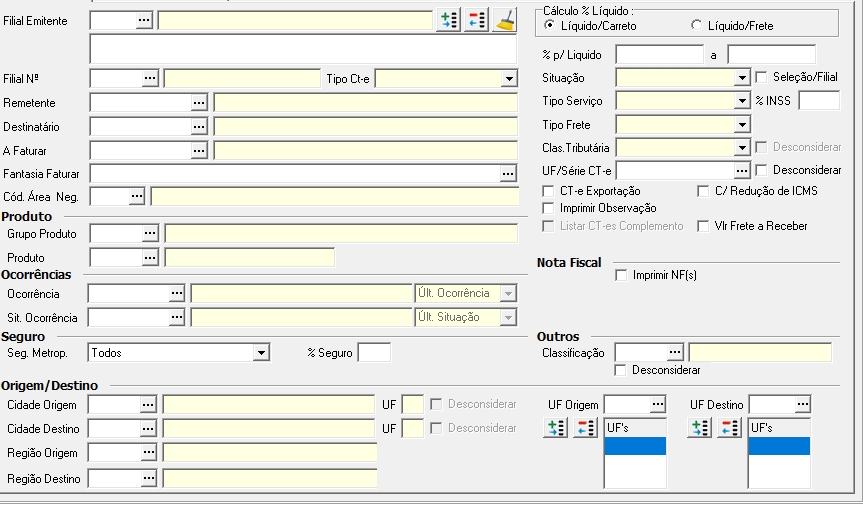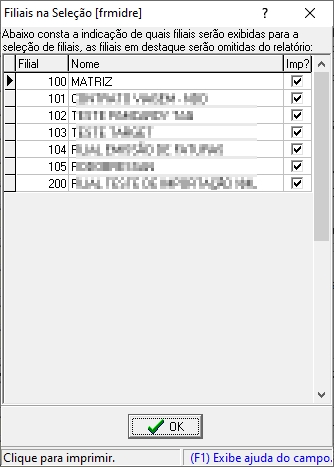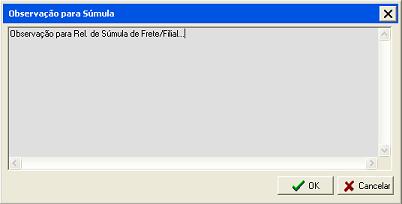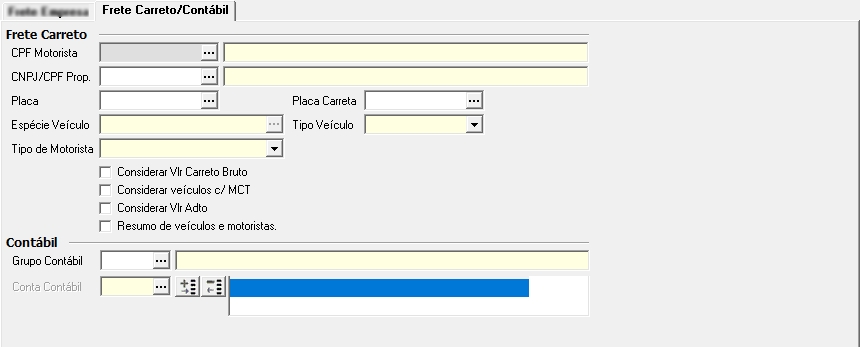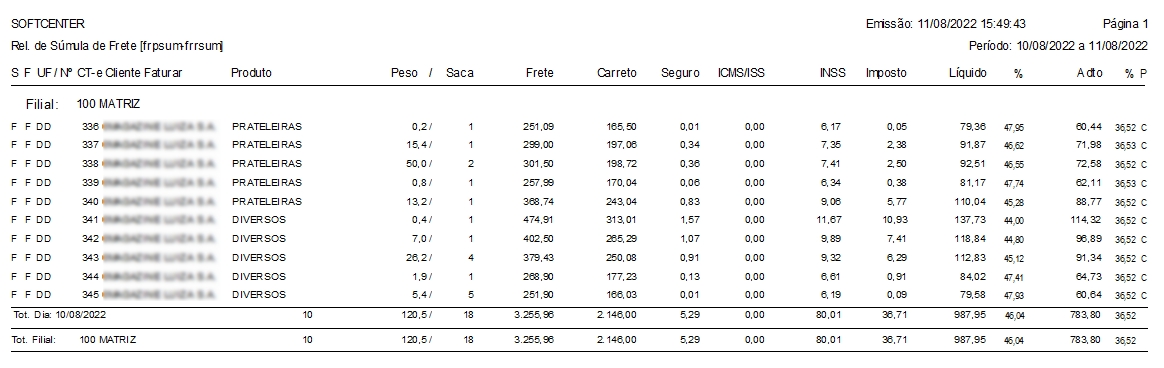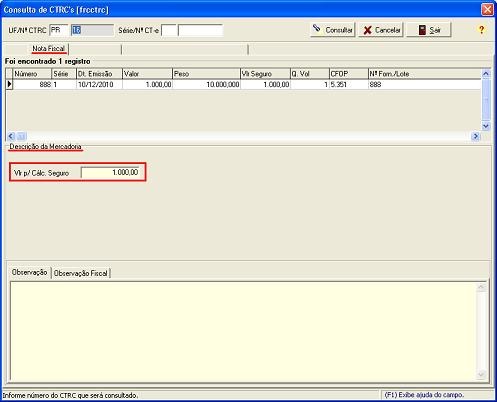|
|
| Linha 262: |
Linha 262: |
| | </tr> | | </tr> |
| | <tr> | | <tr> |
| − | <td width="320"> F </td> | + | <td width="320">* F </td> |
| | <td width="380">* N – Normal | | <td width="380">* N – Normal |
| | * F – Frota | | * F – Frota |
Edição das 21h02min de 11 de agosto de 2022
Rel. de Súmula de Frete/Filial [frpsum]
(Menu : Frete > Relatório de Fretes > Rel. de Súmula de Frete/Filial)
Objetivo
Esta tela permite ao usuário visualizar e imprimir as várias visões de relatórios, referentes a Súmula de Frete de acordo com os parâmetros informados.
|
Parâmetros
| Visões disponíveis
|
| Através dessas Visualização serão possíveis Analisar os Ct-es Emitidos. |
- Súmula de Frete
- Res. Súmula de Frete
- Súmula / Pagtos (Sintético)
- Res. Súmula Filial/Des
- Súmula Cliente/Produto
- Súmula de Frete Simplificado
- Analítico/CT-e
- Análise/CT-e Frete
|
Parâmetros Aba Frete Empresa
| Nesta parte o usuário deverá informar os parâmetros para filtrar o relatório que será gerado. Lembrando que os campos em azul deverão, obrigatoriamente, ser preenchidos.
Observação!!
- Alguns parâmetros e filtros, somente ficam disponíveis em algumas visões, o sistema de forma automática habilita e desabilita conforme a visão selecionada.
|
Filial Emitente |
Código da filial emitente do Conhecimento.
- Botão Adicionar: Inclui uma filial na lista para analise do relatório.
- Botão Remover: Remove uma filial da lista.
- Botão Limpar: Limpa todas as filiais adicionadas a lista.
|

| Tipo de emissão do CT-e
- Normal
- Complemento de valores
- Anulação de débito
- Substituto do CT-e anulado
Observação!!
Quando não informar nenhum tipo de CT-e, então será considerado Todos na visualização do relatório. |
 |
Opções de cálculo para o percentual líquido:
- Líquido/Carreto
- Líquido/Frete
|
 |
Informe o menor e o maior % que atingiu.
Se preenchido, serão considerados somente os Conhecimentos com o % Liquido entre os percentuais informados.
Obs: Esta opção será habilitada apenas para os relatórios: Súmula de Frete e Res. Súmula de Frete. |
 |
Situação do Conhecimento:
- Faturado: Selecione a opção Faturados para visualizar os CT-e(s) Faturados.
- Não Faturado: Selecione a opção Não Faturados para visualizar os CT-e(s) pendentes para faturamento.
- Cancelados: Selecione a opção Cancelados para visualizar os CT-e(s) Cancelados.
- Inutilizados: Selecione a opção Inutilizados para visualizar os CT-e(s) Inutilizados.
- Denegados: Selecione a opção Denegados para visualizar os CT-e(s) Denegados.
- Anulados: Selecione a opção Anulados para visualizar os CT-e(s) Anulados.
- Substituídos: Selecione a opção "Substituídos" para visualizar os CT-e(s) Substituídos.
Atenção
- Na visão "Súmula de Frete" a primeira coluna "S" representa a situação de cada CT-e. "N-Não Faturado, F-Faturado, C-Cancelado, I-Inutilizado, D-Denagado, A-Anulado/Substituidos"
- No caso dos CT-e(s) Substituídos será mostrado o valor A, pois todo CT-e precisa ser anulado antes de ser substituído.
|
 |
Ao checar essa opção, será aberta uma tela onde será mostrada a indicação de quais filiais serão exibidas para a seleção de filiais, sendo que as filiais em destaque serão omitidas do relatório.
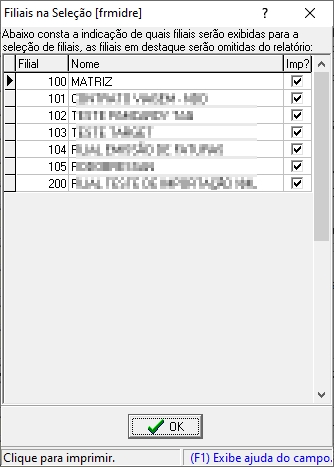 |
 |
Selecione o Tipo do serviço que foi prestado para visualizar os CT-e(s):
- Normal: Selecione esta opção quando a transportadora efetuou o serviço do início ao fim.
- Subcontratação: Selecione esta opção quando uma transportadora repassou o serviço para outra.
Exemplo: A transportadora "A" pega uma carga para levar de Londrina até Maringá, mas não o faz, repassa a carga para a Transportadora "B" realizar o serviço.
- Redespacho: Selecione esta opção quando o transporte de uma carga foi feito por duas ou mais transportadoras, sendo que cada uma foi responsável por uma parte do transporte da mesma.
Exemplo: A transportadora "A" pega uma carga para levar de Londrina até Maringá e a Transportadora "B" pega a mesma carga e leva de Maringá até Foz do Iguaçu.
- Redespacho intermediário: Selecione esta opção quando teve 3 transportadoras envolvidas na realização do transporte da carga.
Exemplo: O Remetente entrega a carga a transportadora "A" que realiza o transporte da mesma até uma parte do trajeto. A transportadora "A" entrega a carga a transportadora "B" que realiza o transporte da mesma mais uma parte do trajeto. A transportadora “B" entrega a carga a transportadora "C" e realiza o transporte da mesma até o Destinatário.
Exemplo prático: No primeiro conhecimento emitido pela Transportadora A, devemos informar:
- Remetente: o remetente da mercadoria, ou seja, quem emitiu a NF-e;
- Expedidor: não informar nada neste campo;
- Recebedor: só informar caso haja uma segunda transportadora;
- Destinatário: o destinatário da mercadoria, ou seja, quem comprou;
Será redespacho caso a Transportadora B realize o transporte da mercadoria até o Destinatário, devemos informar:
- Remetente: o mesmo do primeiro conhecimento;
- Expedidor: Transportadora A;
-
- Destinatário: o mesmo do primeiro conhecimento;
Se a Transportadora B vai transportar a mercadoria mais um segmento do trajeto e entregar a mercadoria para uma Transportadora C dar continuidade, neste caso a Transportadora B estará realizando um redespacho intermediário, devemos informar:
-
- Expedidor: Transportadora A;
- Recebedor: Transportadora C;
-
- 4 - Serviço vinculado a Multimodal: Selecione esta opção quando na emissão de CT-e foi identificado com o tipo de serviço “serviço vinculado a Multimodal.
|
 |
Informe o Valor do Percentual do INSS que será recalculado. |
 |
Selecione o tipo de pagamento do frete empresa:
- Todos
- Frete Pago (CIF)
- Frete a Pagar (FOB)
Obs: Esta opção será habilitada apenas para o relatório: Súmula de Frete, Res. Súmula de Frete, Súmula/Pagtos (Sintético),Res SúmulaFilial/Des e Súmula Cliente/Produto. |
 |
Selecione as opções para visualizar quais CT-e(s) serão mostrados no relatório Quando selecionado uma classificação fiscal que tenha valor de Icms, Icms Substituição ou Iss, o mesmo será visualizado na coluna ICMS/ISS.
- Tribut. Icms (CST-00).
- Tribut./ISS (CST-00).
- Diferido (CST-51).
- Substituição (CST-60).
- Isento (CST-40).
- Não Incidente (CST-41).
- Dispensado (CST-51).
- Subst./Icms (+) (CST-60).
- Subst./Icms (-) (CST-60).
|

|
Marque esta opção para desconsiderar a classificação fiscal selecionada. |

| UF/Série do Conhecimento. |

| Se marcado esse campo será desconsiderado os Conhecimentos com a UF/Série igual à informada no campo anterior (UF CTRC-C).
Obs: Este campo será habilitado somente quando o campo UF CTRC-C estiver preenchido. |

Disponível na Visão Súmula de Frete
| Marque esta opção para visualizar somente os Conhecimentos que foram digitados como Exportação. |

| Marque para considerar os Conhecimentos com redução de ICMS. |

| Ao checar essa opção, será aberta uma tela para digitar a observação que será impressa no relatório.
|

| Marque essa opção para que a Coluna NF seja Substituída pela coluna de produto |

Disponível na Visão Analítico / Cte.
| Marque esta opção para listar os Ct-es de complemento logo abaixo do Ct-e complementado |

| Marque esta opção para que a Coluna "Tot. Frete" Seja substituída por "Frete a Receber" |
Parâmetros Aba Frete Carreto / Contábil
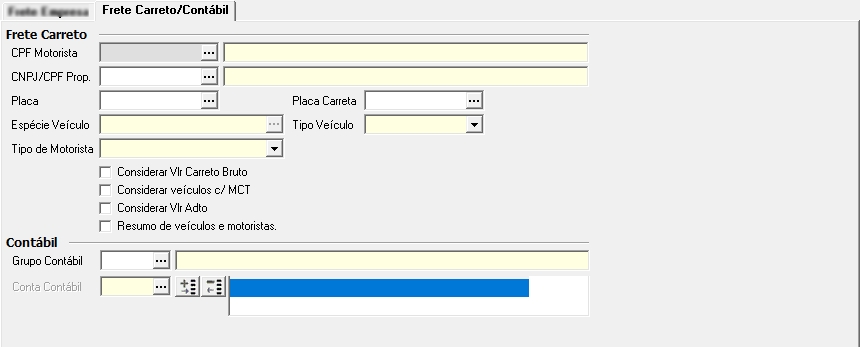 |
Grupo Contábil |
Grupo contábil.
Obs: Esta opção NÃO será habilitada para o relatório: Analítico/CTRC. |
Conta Contábil |
Se preenchido, será adicionada a coluna GRIS ao relatório. E serão considerados somente os Conhecimentos com a(s) conta(s) contábil(eis) informada(s).
Obs: Esta opção será habilitada apenas para os relatórios: Res. Súmula de Frete e Res. Súmula Filial/Des. |
Visões Relatório
Rel. Súmula de Frete
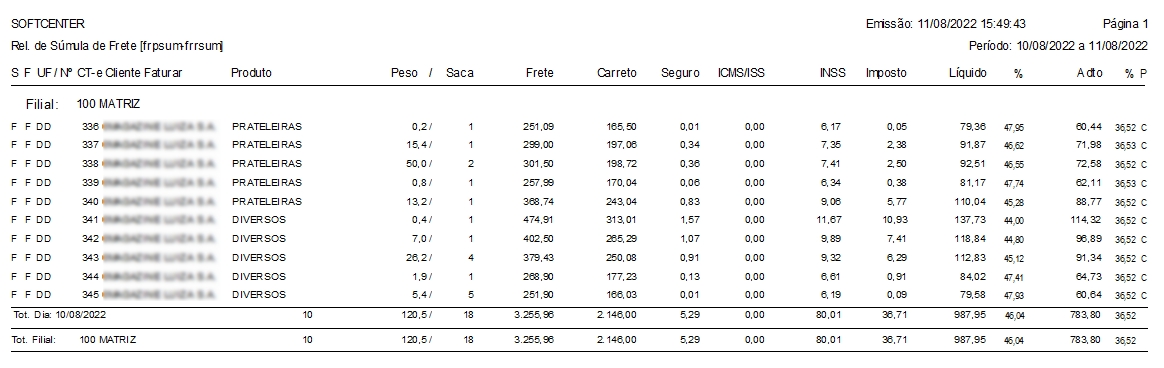 |
| S |
* N – Normal
- F – Faturado
- C – Cancelado
- P – Pendente
|
| * F |
* N – Normal
- F – Frota
- A – Agregado
- T – Terceiro
|
| Seguro |
Valor calculado baseado no valor informado no campo % Seguro dos parâmetros do relatório.
- Se foi informado um valor maior que zero no campo % Seguro o valor do seguro será calculado da seguinte forma:
Seguro = Vlr p/ Cálc. Seguro (Dig. CTRC) * %Seguro.
Exemplo:
Vlr p/ Cálc. Seguro (Dig. CTRC) = R$ 1.000,00
% Seguro (relatório) = 15 %
Seguro = 1.000,00 * 15% = R$ 150,00 |